Come utilizzare Google Hangouts sul tuo Android
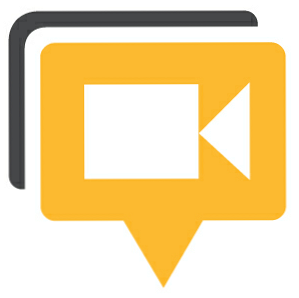
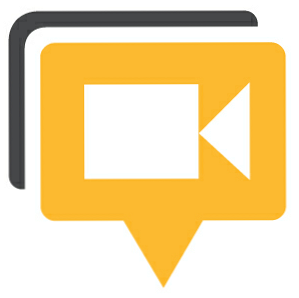 Google+ Hangouts è la risposta di Google alle chat room. Puoi uscire con un massimo di 12 persone utilizzando video, audio e chat di testo, oltre a diverse app opzionali. L'Hangout è disponibile sul tuo Android tramite l'app Google+, basta un po 'di scavo per trovarlo. Questo articolo mostra come creare e partecipare a un Hangout di Google sul tuo dispositivo Android.
Google+ Hangouts è la risposta di Google alle chat room. Puoi uscire con un massimo di 12 persone utilizzando video, audio e chat di testo, oltre a diverse app opzionali. L'Hangout è disponibile sul tuo Android tramite l'app Google+, basta un po 'di scavo per trovarlo. Questo articolo mostra come creare e partecipare a un Hangout di Google sul tuo dispositivo Android.
Non sei ancora un membro di Google+ o preferisci utilizzare Hangouts sul tuo computer? Ho scritto l'articolo equivalente per il desktop, che mostra anche come partecipare a Google+ qui: Come utilizzare gli Hangout di Google+ per incontrarsi con gli amici Come utilizzare gli Hangout di Google+ per incontrare gli amici Come utilizzare gli Hangout di Google+ per incontrare gli amici Google Hangouts è una caratteristica fondamentale di Google+. Se non stai già utilizzando Hangouts, ti stai perdendo! Forse non hai ancora aderito a Google+. Bene, se si dispone di un account Google, quindi unendo ... Per saperne di più
Come creare un Hangout
Dopo aver scaricato e installato l'app Google+, avvia l'app, accedi al tuo account e atterri sulla pagina iniziale di Google+ mostrata di seguito.

Per creare il tuo Hangout, fai clic su Messaggero icona mostrata sopra. Prima di poter avviare un Hangout, devi entrare in una conversazione con qualcuno. Non devono essere online e puoi iniziare da una conversazione precedente. Quindi, nell'elenco dei messaggi, fai clic su una conversazione precedente o fai clic sull'icona a fumetto in alto a destra per inviare un nuovo messaggio a qualcuno.

Una volta aperta una conversazione o inviato un messaggio, verrà visualizzata l'icona di una fotocamera in alto a destra. Ora puoi invitare la persona o le persone a cui hai inviato un messaggio in un Hangout.

Per aggiungere più persone prima di avviare l'Hangout, fai clic sull'icona del profilo in alto a destra e aggiungi le tue cerchie o singole persone dalle tue cerchie all'elenco di invito. Qui puoi anche rimuovere le persone attualmente aggiunte alla tua lista deselezionandole.

Quando sei pronto, torna alla visualizzazione della conversazione, fai clic sull'icona della videocamera in alto a destra, controlla se le tue impostazioni sono OK e fai clic sul verde Passare il tempo per creare l'Hangout e invitare i tuoi amici.

Come partecipare a un Hangout
Partecipare a un Hangout a cui sei stato invitato è molto più semplice. Torna alla pagina iniziale di Google+ e fai clic sull'icona con il numero in alto a destra.

Sul notifiche pagina potrebbe essere necessario fare clic sul pulsante Aggiorna in alto a destra per visualizzare le ultime notifiche. Controlla l'elenco per dove dice qualcuno ti invita a un ritrovo e fare clic sull'invito per visualizzare i dettagli.

Nella pagina seguente vedrai un blu Entra nel videoritrovo pulsante.

Fai clic sul pulsante blu, assicurati che i video e i suoni siano corretti e fai clic sul verde Passare il tempo pulsante mostrato sopra per partecipare alla chat.
Gestire un Hangout di Google sul tuo Android
Una volta entrato in un Hangout, puoi vedere le webcam o le icone delle persone presenti nella chat in alto a sinistra. Il tuo video è in basso a destra. E chi sta attualmente parlando, prende il centro con il loro video. Per visualizzare un elenco di persone nell'Hangout, fai clic sulla piccola freccia in alto a destra. Per visualizzare il profilo di qualcuno, disattivarli, pin (nascondi) il loro video, o bloccarli, fare clic sulla loro icona e selezionare l'opzione corrispondente dal menu.

Potrebbe essere necessario scorrere la chat per visualizzare o nascondere i menu in alto e in basso. Tramite il menu in basso, puoi disattivare l'audio di te stesso o della tua fotocamera e passare da una fotocamera all'altra. Cliccando sul X ti disconnetterò dall'Hangout.

Quando esci dall'Hangout per visualizzare il profilo di qualcuno, avviare una chat di testo o fare qualcos'altro sul tuo Android, l'Hangout rimarrà aperto e tutti potranno ascoltarti. La tua fotocamera, tuttavia, si blocca. Per tornare all'Hangout, fai clic sull'icona di Hangout nel menu di Android, che farà apparire un messaggio che dice Hangout in corso: tocca per tornare all'Hangout.

Conclusione
Hangouts è un ottimo modo per chattare in video con diversi amici. Le funzionalità sul tuo Android sono un po 'limitate, in quanto non puoi utilizzare alcuna funzione Hangout aggiuntiva disponibile sul desktop. Inoltre, la creazione di un Hangout non è semplice. Tuttavia, l'Hangout è uno dei modi più belli e più semplici per incontrare i tuoi amici nel regno digitale.
Quando è stata l'ultima volta che sei uscita e com'è andata??
Scopri di più su Google Hangouts, chat online, chat video / chiamata.


